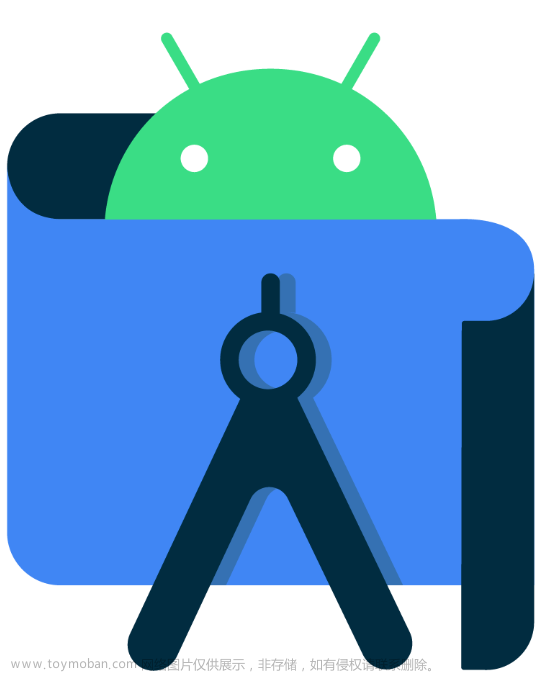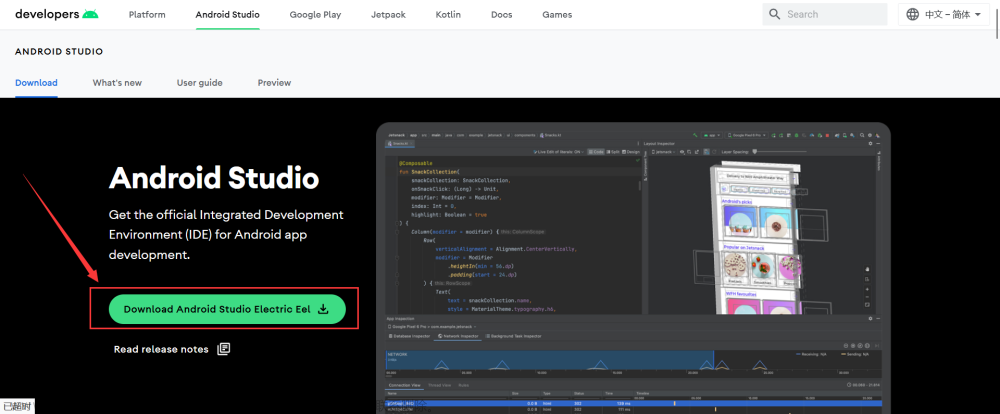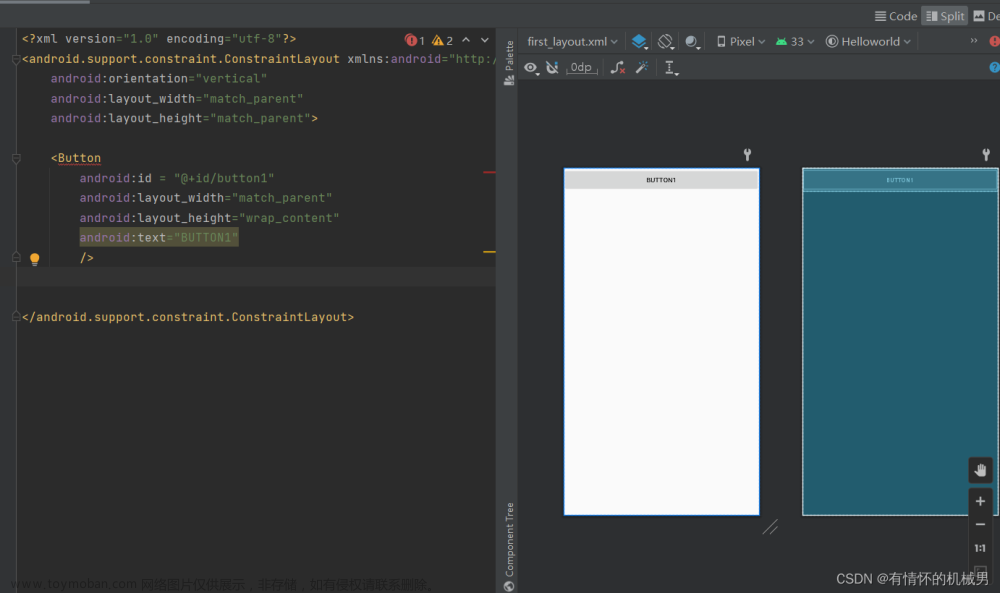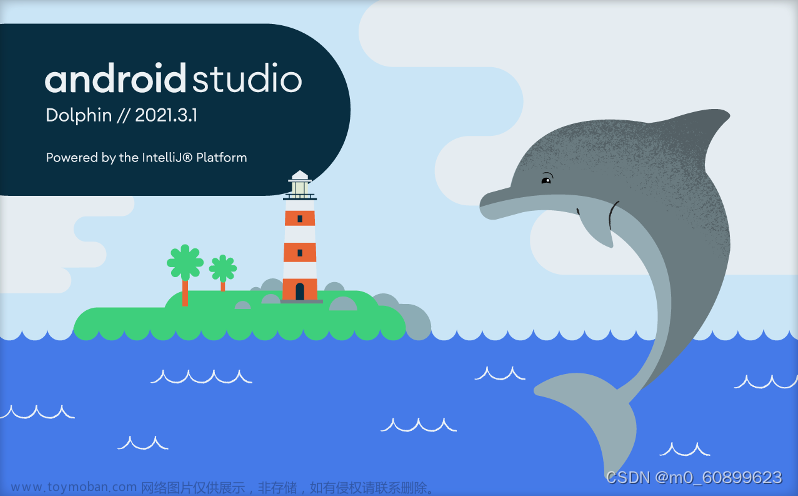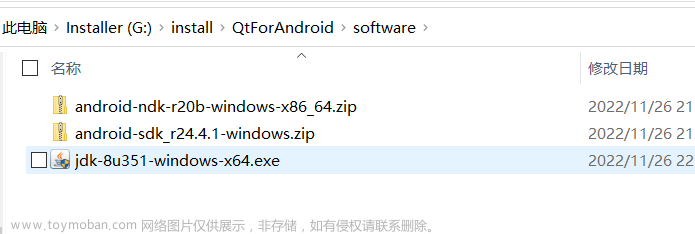一、下载Android Studio
1、Android下载地址
- https://developer.android.google.cn/studio

2、Android Studio下载步骤
-
勾选许可协议

-
下载安装包到本地

二、安装Android Studio
1、进入安装向导
- 双击安装程序图标,进入安装向导

2、选择安装组件
- 采用默认设置

3、选择安装位置
- 修改安装位置:D:\Android\Android Studio

4、选择开始菜单文件夹
- 采用默认设置

5、按照配置进行安装
- 单击【Install】按钮,就开始安装



三、启动并配置Android Studio
1、启动Android Studio,首先看到启动画面中可爱的金花鼠
2、选择不导入先前设置
-
单击【Do not import settings】单选按钮


-
单击【Cancel】按钮
3、选择安装类型
- 采用自定义安装类型

4、选择默认JDK位置
- 采用默认设置

5、选择用户界面主题
- 根据自己喜好选择用户界面主题,这里选择Light

6、选择安卓SDK组件及安装位置
- 默认位置C:\Users\Administrator\AppData\Local\Android\Sdk,修改为D:\Android\SDK(该目录得自己创建)

7、模拟器配置
-
采用默认模拟器设置,如果你电脑内存够大,那么可以将模拟器内存设置更大

-
检验设置是否符合要求,如果想修改,返回上一步

8、安装许可协议
-
接受两个许可协议:android-sdk-license和intel-android-extra-license

-
单击【Finish】按钮
9、下载组件
-
耐心等待组件的下载


-
单击【Finish】按钮,显示欢迎窗口

10、进入设置对话框进行相关设置
-
单击【Customize】

-
单击【All settings…】

1、设置主题

2、设置滚鼠调节编辑器字号
- 勾选【Change font size with Ctrl + Mouse Wheel】复选框

3、设置编辑器字体
- 设置字体、字号与行间距

4、设置文件字符编码
- 采用UTF-8字符编码

6、设置自动导入
- 勾选如图所示两个复选框

7、设置代码完成
- 不要勾选【Match case】复选框

8、设置文件头
- 设置File Header,这样每次新建一个类,都会自动添加设置的文档注释

9、使用SDK管理器下载安卓SDK
-
启动SDK管理器

-
目前安装了Android API 33

-
单击【OK】按钮

-
确认变化

10、使用AVD管理器创建安卓虚拟机
-
启动Virtual Device Manager

-
单击【Create virtual device】,然后选择一个设备 - Phone - Pixel 4

-
选择系统映像

-
下载选择的系统映像 - API 33


-
单击【Finish】按钮

-
单击【Next】按钮,在虚拟设备配置对话框里可以对虚拟机进行设置

-
单击【Finish】按钮

-
启动虚拟机

四、创建安卓应用
1、单击【New Project】按钮
2、选择模板

3、配置项目基本信息
-
设置项目名、包名(全部小写)、保存位置、采用的语言(Java)、最小SDK

-
单击【Finish】按钮,然后下载构建工具Gradle压缩包,有点耗时间,需要耐心等待

-
构建工具下载完毕
 文章来源:https://www.toymoban.com/news/detail-456587.html
文章来源:https://www.toymoban.com/news/detail-456587.html
文章来源地址https://www.toymoban.com/news/detail-456587.html
到了这里,关于搭建安卓开发环境的文章就介绍完了。如果您还想了解更多内容,请在右上角搜索TOY模板网以前的文章或继续浏览下面的相关文章,希望大家以后多多支持TOY模板网!